win11去掉登录密码的方法 windows11关闭登录密码如何操作
更新时间:2023-05-04 09:58:00作者:qiaoyun
相信有很多人在刚安装完win11系统之后,为了系统安全都会给其设置开机密码,然而在使用一段时间之后觉得太过麻烦了就想要将其去掉,那么windows11关闭登录密码如何操作呢?针对这个问题,今天就由笔者给大家讲解一下win11去掉登录密码的方法吧。
方法如下:
1、点击开始按钮,然后选择设置进入。
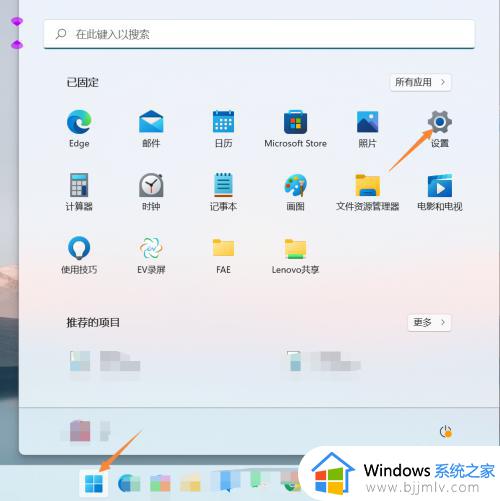
2、设置界面点击账户--登录选项。
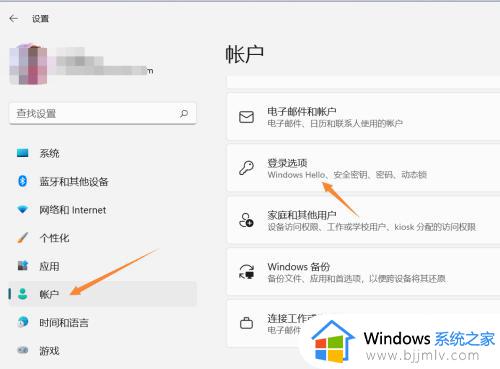
3、点击密码展开,然后点击更改按钮。
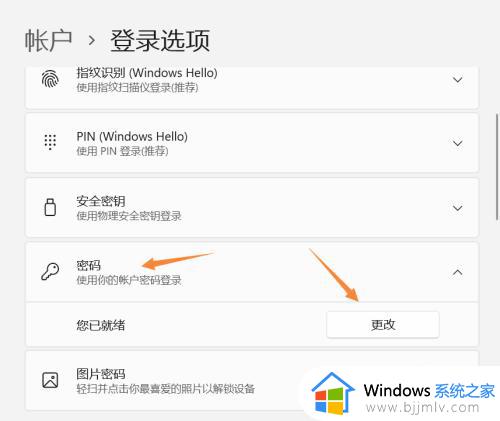
4、输入你的当前密码,点击下一页。
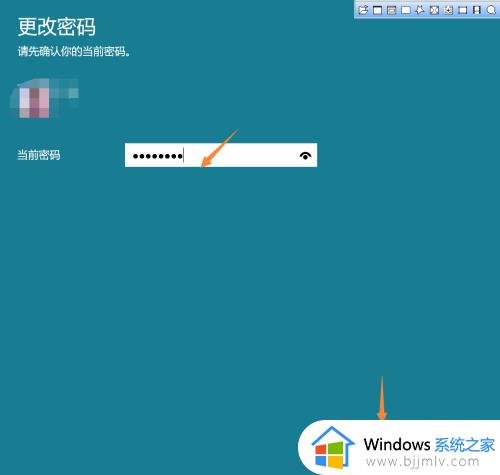
5、不要输入任何密码,直接点击下一页。

6、密码取消成功,点击完成按钮即可。
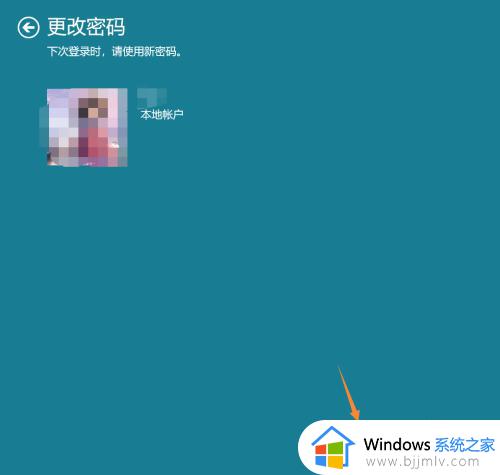
上述给大家介绍的就是win11系统取消登录密码的详细方法,大家如果有想要取消的话可以参考上述方法来进行操作吧。
win11去掉登录密码的方法 windows11关闭登录密码如何操作相关教程
- win11开机密码删除方法 win11去掉登录密码如何操作
- windows11关闭pin和密码登录的方法 win11怎么取消pin登录密码
- 关闭win11登录密码的方法 如何取消win11开机登录密码
- win11删除登录密码操作方法 win11如何取消登录密码
- win11取消登录密码的方法 win11怎么关闭密码登录
- windows11怎么关闭pin密码登录 windows11如何取消登录pin密码
- windows11怎么关闭登录密码 windows11怎么取消登录密码
- win11关闭登录密码设置方法 win11怎么把开机密码取消掉
- win11不要密码登录怎么设置 win11不用密码登录操作教程
- windows11取消登录界面直接登录的方法 win11如何取消登录密码
- win11恢复出厂设置的教程 怎么把电脑恢复出厂设置win11
- win11控制面板打开方法 win11控制面板在哪里打开
- win11开机无法登录到你的账户怎么办 win11开机无法登录账号修复方案
- win11开机怎么跳过联网设置 如何跳过win11开机联网步骤
- 怎么把win11右键改成win10 win11右键菜单改回win10的步骤
- 怎么把win11任务栏变透明 win11系统底部任务栏透明设置方法
热门推荐
win11系统教程推荐
- 1 怎么把win11任务栏变透明 win11系统底部任务栏透明设置方法
- 2 win11开机时间不准怎么办 win11开机时间总是不对如何解决
- 3 windows 11如何关机 win11关机教程
- 4 win11更换字体样式设置方法 win11怎么更改字体样式
- 5 win11服务器管理器怎么打开 win11如何打开服务器管理器
- 6 0x00000040共享打印机win11怎么办 win11共享打印机错误0x00000040如何处理
- 7 win11桌面假死鼠标能动怎么办 win11桌面假死无响应鼠标能动怎么解决
- 8 win11录屏按钮是灰色的怎么办 win11录屏功能开始录制灰色解决方法
- 9 华硕电脑怎么分盘win11 win11华硕电脑分盘教程
- 10 win11开机任务栏卡死怎么办 win11开机任务栏卡住处理方法
win11系统推荐
- 1 番茄花园ghost win11 64位标准专业版下载v2024.07
- 2 深度技术ghost win11 64位中文免激活版下载v2024.06
- 3 深度技术ghost win11 64位稳定专业版下载v2024.06
- 4 番茄花园ghost win11 64位正式免激活版下载v2024.05
- 5 技术员联盟ghost win11 64位中文正式版下载v2024.05
- 6 系统之家ghost win11 64位最新家庭版下载v2024.04
- 7 ghost windows11 64位专业版原版下载v2024.04
- 8 惠普笔记本电脑ghost win11 64位专业永久激活版下载v2024.04
- 9 技术员联盟ghost win11 64位官方纯净版下载v2024.03
- 10 萝卜家园ghost win11 64位官方正式版下载v2024.03